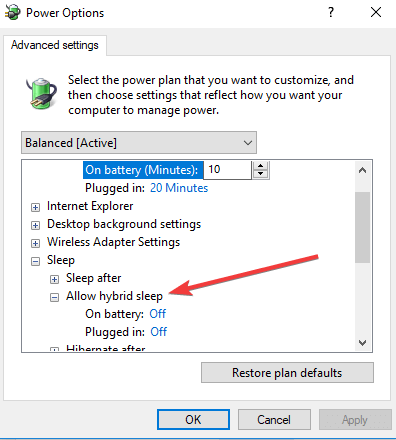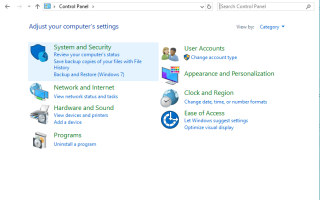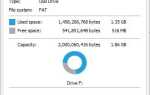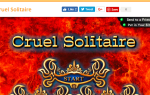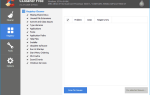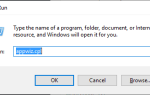Wielu użytkowników systemu Windows 10 zadaje sobie pytanie, jaka jest różnica między trybem uśpienia a hibernacją.
Chociaż mają podobne cele, te dwie funkcje są różne.
W tym artykule dowiesz się wszystkiego, co musisz wiedzieć o dwóch funkcjach oszczędzania energii, aby lepiej zrozumieć ich różnice.
Jaka jest różnica między trybem uśpienia a trybem hibernacji?
1. Spać
W trybie uśpienia wszystkie procesy na komputerze są zatrzymywane.
Aplikacje i dokumenty są przechowywane w pamięci komputera, a wiele funkcji komputera jest wyłączonych. To pozwala komputerowi oszczędzać więcej energii.
Ponowne włączenie komputera odbywa się bardzo szybko, ponieważ nie ma potrzeby wykonywania operacji rozruchowej.
Po wyjściu z trybu uśpienia aplikacje i dokumenty są dokładnie takie, jak je opuściłeś przed przejściem do trybu uśpienia.
Dlatego odbieranie zadań od miejsca, w którym je przerwałeś, jest łatwe.
Tryb uśpienia jest często używany przez krótki czas. Mimo że oszczędza energię, funkcja nadal wymaga nieco mocy, aby mogła działać.
Możesz dodać tę stronę do zakładek, na wypadek gdyby komputer nie wychodził z trybu uśpienia.
2. Hibernacja
Tryb hibernacji to funkcja oszczędzania energii, która działa, zapisując uruchomione aplikacje i pliki na dysku twardym zamiast w pamięci komputera.
Zużywa znacznie mniej energii niż tryb uśpienia. Ale z drugiej strony ponowne uruchomienie systemu zajmuje nieco więcej czasu.
Tryb hibernacji pozwala również odbierać zadania z miejsca, w którym je zostawiłeś.
Ta funkcja jest zwykle używana, gdy wstrzymujesz aktywność na dłuższy okres.
Jak wyłączyć komputer przy użyciu trybu uśpienia lub hibernacji
Funkcje oszczędzania energii, takie jak tryb uśpienia lub hibernacji, można uruchomić w następujący sposób:
- Kliknij przycisk Start> kliknij Moc przycisk
- Wybierz Sen / hibernacja
Niektóre komputery mogą nie widzieć jednej lub obu tych funkcji z różnych przyczyn:
- Twoja karta wideo może nie obsługiwać trybu uśpienia
- Uruchamianie systemu Windows bez uprawnień administratora
- Przycisk hibernacji można ukryć.
Aby przycisk Hibernacja był widoczny, wykonaj następujące kroki:
- Otworzyć Panel sterowania
- Kliknij System i bezpieczeństwo
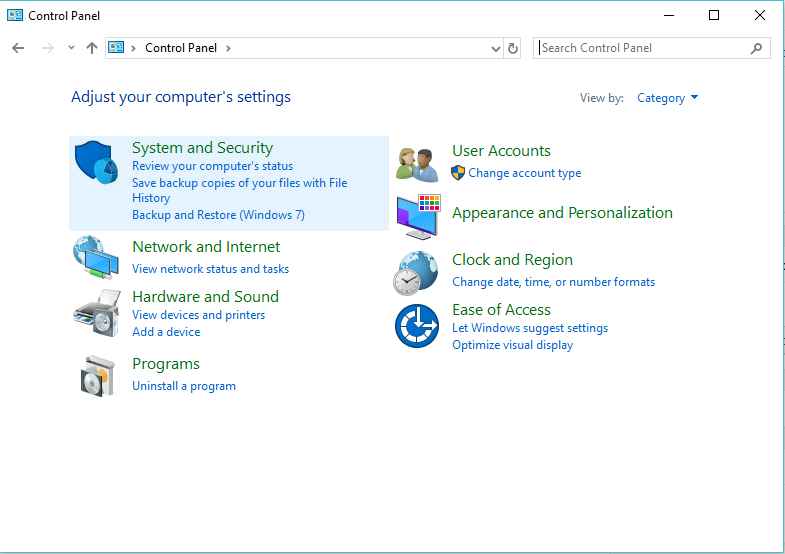
- Wybierz Opcje mocy
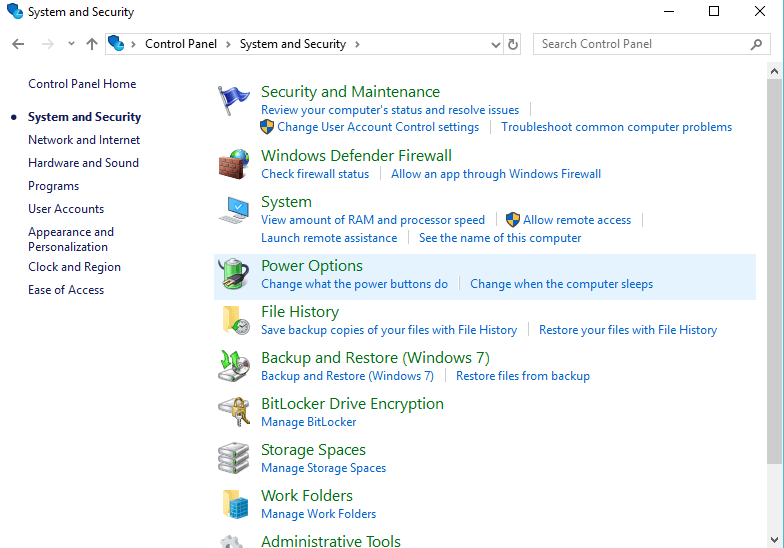
- Wybierz Zmień ustawienia planu
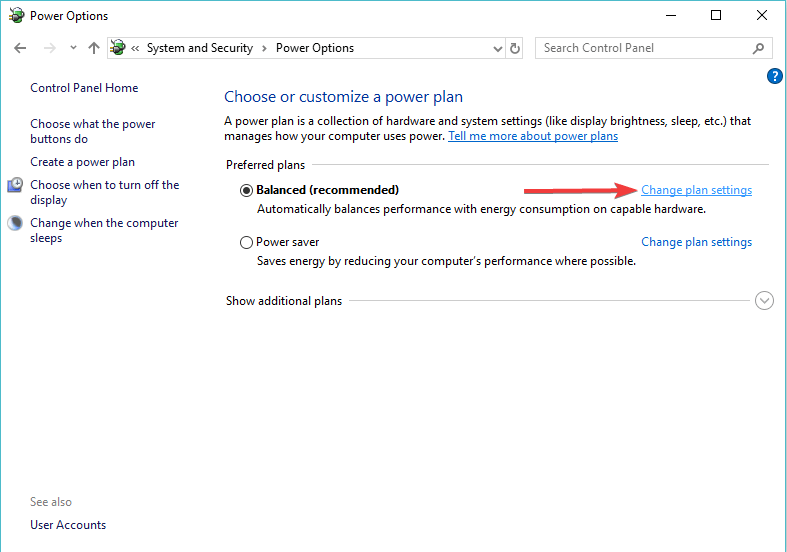
- Kliknij Zmień zaawansowane ustawienia zasilania
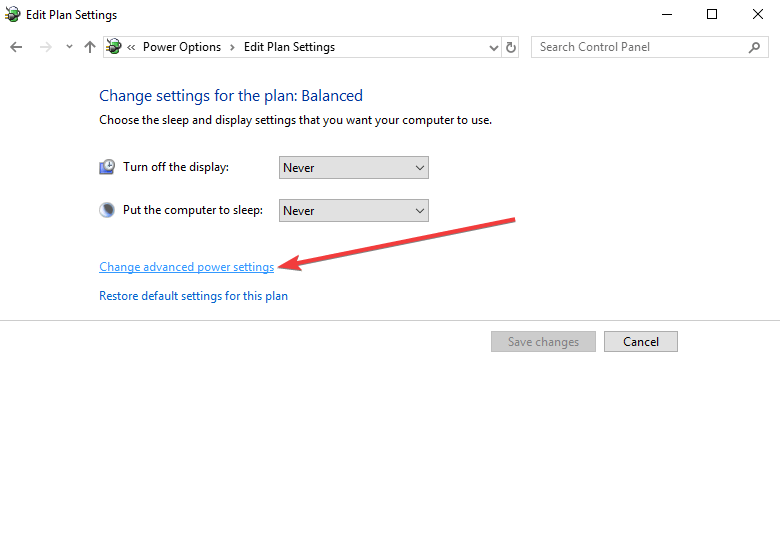
- Kliknij Zmień ustawienia, które są obecnie niedostępne > kliknij znak plus obok Spać
- Pod Pozwól na hybrydowy sen, Wybierz Poza dla obu opcji

- Naciśnij znak plus obok Zrównoważony rozwinąć> wyłączyć obie opcje
- Rozszerzać Hibernować po> wyłącz obie opcje
- Kliknij dobrze zastosować zmiany
Różnica między trybem uśpienia a hibernacją polega na tym, ile energii oszczędzają te dwa tryby i jak długo komputer potrzebuje na ponowne uruchomienie.
PRAWDZIWE TAKŻE:
- Bateria laptopa wyczerpuje się po trybie uśpienia? Oto co robić
- Jak naprawić problemy z trybem uśpienia w systemie Windows 8.1, Windows 10
- Jak zablokować system Windows 10, 8, 8.1 przed przejściem do trybu uśpienia